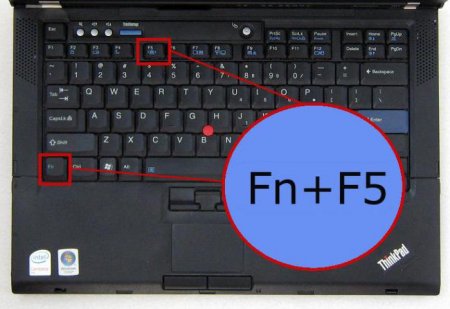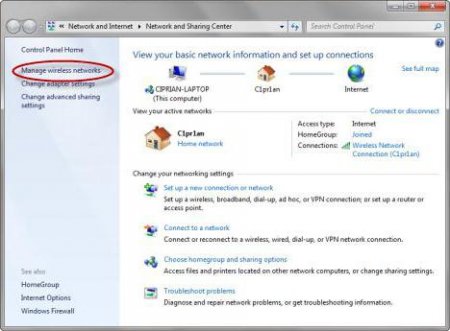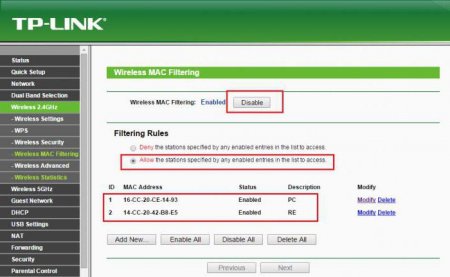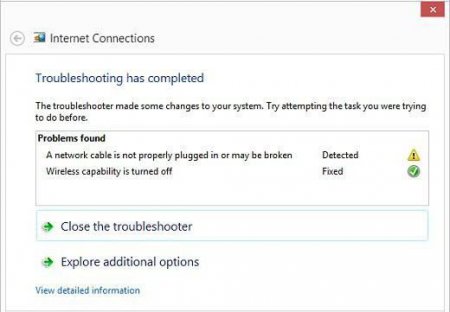Бездротове підключення: немає підключення. Найпоширеніші проблеми
Сучасні технології зв'язку без використання проводів істотно розширили можливості мереж і підключаються до них комп'ютерних і мобільних пристроїв. Однак навіть в мережевому підключенні бездротової мережі дуже часто можуть спостерігатися проблеми. Про найпоширеніші проблеми зараз і піде мова, а заодно будуть розглянуті найпростіші методи усунення виникаючих помилок і неполадок.
 Отже, умовно проблеми можна розділити на дві великі категорії. До першої належать збої, коли в налаштуваннях і в мережевих підключеннях немає бездротового підключення як такого. До другої – виявлені мережі є, але підключитися до них неможливо. Якщо розбивати ці категорії на більш дрібні підкласи, серед найпоширеніших явищ можна виділити наступні:
Отже, умовно проблеми можна розділити на дві великі категорії. До першої належать збої, коли в налаштуваннях і в мережевих підключеннях немає бездротового підключення як такого. До другої – виявлені мережі є, але підключитися до них неможливо. Якщо розбивати ці категорії на більш дрібні підкласи, серед найпоширеніших явищ можна виділити наступні: відключений модуль Wi-Fi; неправильні налаштування бездротової мережі у системі; некоректно задані параметри роутера; відсутні, застарілі або некоректно інстальовані драйвери мережевого адаптера; поломка обладнання. Про віруси, здатних блокувати бездротові мережні підключення, мова зараз не йде, оскільки кожен користувач повинен сам дбати про безпеку власної системи. Але на всяк випадок провести перевірку не завадить.
Почнемо з другого випадку. Багато користувачів просто забувають включити вбудований або зовнішній Wi-Fi-модуль. Найчастіше до цього схильні власники ноутбуків, адже в більшості з них включення модуля проводиться за допомогою комбінації двох клавіш – Fn плюс ще щось. І зовсім випадково (скажімо, при наборі тексту) модуль можна було деактивувати.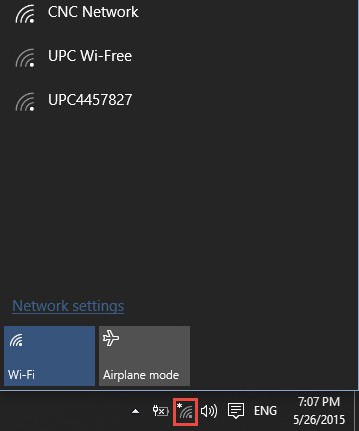 Після цього залишиться тільки вибрати потрібну мережу і ввести пароль доступу, якщо він раніше не був збережений в системі.
Після цього залишиться тільки вибрати потрібну мережу і ввести пароль доступу, якщо він раніше не був збережений в системі. 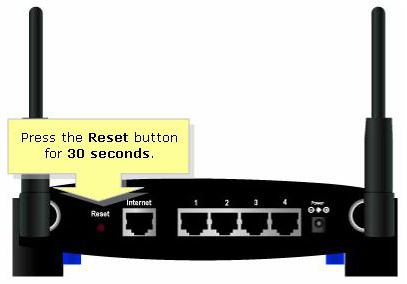 В цьому випадку частковим вирішенням проблеми може стати перезавантаження маршрутизатора. Роутер потрібно відключити від електромережі приблизно на 10 секунд, після чого включити знову. Після повного завантаження підключення може з'явитися. У деяких ситуаціях допомагає використання кнопки скидання, яка розташовується на тильній стороні пристрою (довге натискання та утримування протягом 30 секунд).
В цьому випадку частковим вирішенням проблеми може стати перезавантаження маршрутизатора. Роутер потрібно відключити від електромережі приблизно на 10 секунд, після чого включити знову. Після повного завантаження підключення може з'явитися. У деяких ситуаціях допомагає використання кнопки скидання, яка розташовується на тильній стороні пристрою (довге натискання та утримування протягом 30 секунд).
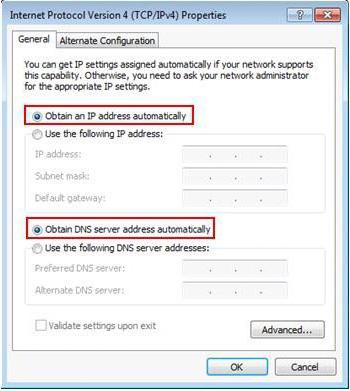 Іноді слід звернути увагу на налаштування протоколу TCP/IP. Сьогодні більшість провайдерів пропонує доступ з автоматичним визначенням параметрів, тобто в полях значень IP-адреси шлюзу, маски підмережі та DNS-серверів нічого прописувати не потрібно. Єдине, на що потрібно звернути увагу, - задіяння проксі-серверів. Їх використання для локальних адрес потрібно деактивувати. Якщо ж провайдер надає власні налаштування, їх слід просто ввести правильно. В роутерах після входу в налаштування через веб-браузер (адреси 1921680.1 або 1921680.1.1) слід перевірити стан Wi-Fi (в розділі Wireless, навпроти рядка активації Enabled, повинна стояти галочка або встановлений активний режим). У деяких випадках, якщо відсутня автоматична настройка каналу зв'язку, його можна поміняти на 6 або 1 а також перевірити параметри безпеки (стандарт захисту WPA2-PSK шифрування AES).
Іноді слід звернути увагу на налаштування протоколу TCP/IP. Сьогодні більшість провайдерів пропонує доступ з автоматичним визначенням параметрів, тобто в полях значень IP-адреси шлюзу, маски підмережі та DNS-серверів нічого прописувати не потрібно. Єдине, на що потрібно звернути увагу, - задіяння проксі-серверів. Їх використання для локальних адрес потрібно деактивувати. Якщо ж провайдер надає власні налаштування, їх слід просто ввести правильно. В роутерах після входу в налаштування через веб-браузер (адреси 1921680.1 або 1921680.1.1) слід перевірити стан Wi-Fi (в розділі Wireless, навпроти рядка активації Enabled, повинна стояти галочка або встановлений активний режим). У деяких випадках, якщо відсутня автоматична настройка каналу зв'язку, його можна поміняти на 6 або 1 а також перевірити параметри безпеки (стандарт захисту WPA2-PSK шифрування AES).
У цій ситуації можна просто перевстановити драйвер, використовуючи для доступу до функції контекстне меню (там можна вибрати перевстановлення відразу або увійти на властивості і провести аналогічну процедуру в новому вікні). Бажано не інсталювати драйвер, пропонований Windows, а встановити його з оригінального диска або завантажити з інтернету з сайту виробника адаптера. Можна попередньо видалити драйвер, а установку зробити тільки після цього. Оптимальним варіантом вважається використання автоматизованих програм, що дозволяють здійснювати пошук та встановлення драйверів без участі користувача (наприклад, Driver Booster). При такому способі інсталяції користувач, що називається, вбиває двох зайців одним пострілом, адже найсвіжіші драйвера будуть встановлені для всіх пристроїв, наявних в системі. Іноді, правда, в якості причини непрацездатності пристрої система може видавати повідомлення про те, що, мовляв, воно вимкнене. Тут доведеться перевірити його активність в розділі властивостей (там є кнопка включення), а може бути, навіть у конфігурації первинної системи вводу/виводу (BIOS).
Бездротове підключення: немає підключення. Можливі причини
Самі підключення цього типу встановлюються кількома способами. Але оскільки мова піде саме про мережах на основі Wi-Fi з'єднання, зв'язок по Bluetooth розглядатися не буде.
Перевірка Wi-Fi-модуля
Отже, для початку дивимося на безпроводове підключення. Немає підключення, але значок в системному треї присутній, і на ньому стоїть хрестик. Що це означає? Тільки те, що або установки виконані неправильно, або відключений сам бездротовий модуль. Але за яким же причин з'єднання встановити не представляється можливим (наприклад, мережа не визначається)?Почнемо з другого випадку. Багато користувачів просто забувають включити вбудований або зовнішній Wi-Fi-модуль. Найчастіше до цього схильні власники ноутбуків, адже в більшості з них включення модуля проводиться за допомогою комбінації двох клавіш – Fn плюс ще щось. І зовсім випадково (скажімо, при наборі тексту) модуль можна було деактивувати.
Виявлення доступних мереж
Якщо ж модуль знаходиться в активному стані і хрестика на ньому немає, можливо, просто системі не вдається знайти доступну мережу. В цьому випадку слід просто клацнути на значку в треї і оновити список доступних мереж.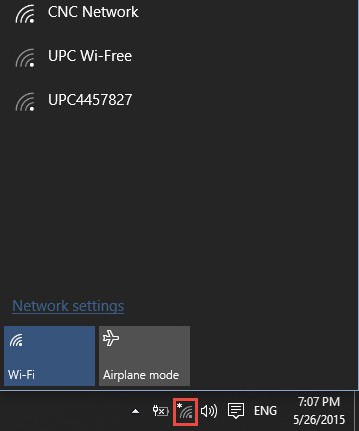
Скидання або повторне встановлення налаштувань роутера
Ще один погляд на безпроводове підключення. Немає підключення? Можливо, проблема пов'язана з короткочасними збоями в роботі роутера (маршрутизатора). Таке, на жаль, спостерігається досить часто, особливо при використанні недорогих моделей маршрутизаторів серії TP-Link.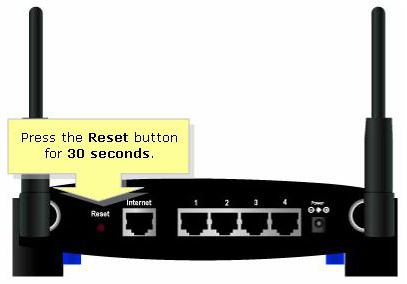
Перевірка налаштувань бездротової мережі і адаптера
Однак найчастіше проблема полягає у некоректно встановлених параметрах мережевого підключення системи і маршрутизатора. Спочатку потрібно перевірити, чи встановлено бездротова мережа на комп'ютері або ноутбуці взагалі. Дізнатися це можна в розділі мережевих підключень «Панелі управління». Якщо її немає, значить, мережа потрібно створити і підключити. Бездротове підключення після цього стане активним.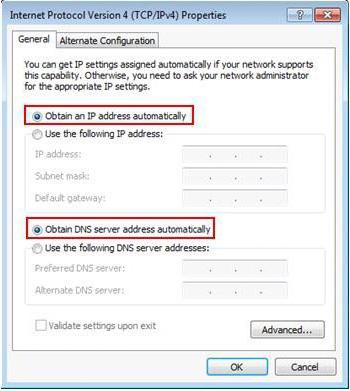
Бездротове мережеве з'єднання: немає підключення (Windows 7). Проблеми з драйверами
Але цим проблеми не вичерпуються. Іноді причина відсутності з'єднання навіть при коректно заданих параметрах може складатися в мережевому адаптері бездротового підключення. Основною причиною проблеми є драйвера. Щоб перевірити їх стан, слід увійти в «Диспетчер пристроїв» з «Панелі управління» або через консоль «Виконати», використовуючи в ній команду devmgmt.msc. Якщо пристрій не працює, або працює неправильно, воно буде позначено жовтим значком.У цій ситуації можна просто перевстановити драйвер, використовуючи для доступу до функції контекстне меню (там можна вибрати перевстановлення відразу або увійти на властивості і провести аналогічну процедуру в новому вікні). Бажано не інсталювати драйвер, пропонований Windows, а встановити його з оригінального диска або завантажити з інтернету з сайту виробника адаптера. Можна попередньо видалити драйвер, а установку зробити тільки після цього. Оптимальним варіантом вважається використання автоматизованих програм, що дозволяють здійснювати пошук та встановлення драйверів без участі користувача (наприклад, Driver Booster). При такому способі інсталяції користувач, що називається, вбиває двох зайців одним пострілом, адже найсвіжіші драйвера будуть встановлені для всіх пристроїв, наявних в системі. Іноді, правда, в якості причини непрацездатності пристрої система може видавати повідомлення про те, що, мовляв, воно вимкнене. Тут доведеться перевірити його активність в розділі властивостей (там є кнопка включення), а може бути, навіть у конфігурації первинної системи вводу/виводу (BIOS).
Діагностика підключення до Windows
Бездротове підключення (немає підключення) Windows 7 або будь-яка інша модифікація системи може перевірити самостійно, хоча на усунення проблеми надії мало. Тим не менш якщо кликнути по значку з'єднання в треї, там можна побачити посилання на діагностику несправностей. Хто знає, може, комусь це і допоможе, але в більшості випадків особливо на це розраховувати не варто.Спеціальні утиліти для усунення проблем
Нарешті, заключний кидаємо погляд на безпроводове підключення. Немає підключення після спроб вирішення проблеми всіма вищеописаними методами? Як варіант, можна використовувати спеціальні програми. Наприклад, однією з найпопулярніших утиліт досі залишається невелика програма Microsoft Fix It. Додаток, як вже зрозуміло, як раз і розроблено для усунення помилок в Windows-системах, в тому числі і для ліквідації проблем з мережевими підключеннями. В принципі, в Інтернеті можна знайти ще досить велика кількість аналогічних програм сторонніх розробників, так що усунути помилки і збої підключення можна і з їх допомогою.Якщо нічого не допомогло
Залишається додати, що якщо жоден з перерахованих способів не спрацьовує, можливо, проблема полягає саме в апаратній частині. Тут доведеться з'ясовувати причину самостійно або в сервісному центрі. Може бути, несправний роутер, може, щось не в порядку з Wi-Fi-модулем. У цьому випадку іншого рішення, крім заміни даних компонентів, просто не існує. Якщо ж спостерігаються збої в програмне частини, варто звернути увагу на наявність встановлених в системі програм-оптимізаторів. Іноді вони мимоволі намагаються «покращити» інтернет-з'єднання, включають режим Turbo і т. д. Всупереч всьому, це дає лише зворотний ефект. Що робити в цьому випадку? Для початку можна спробувати просто відключити їх фонову оптимізацію, а краще – повністю видалити і потім перевірити можливість підключення.Читайте також
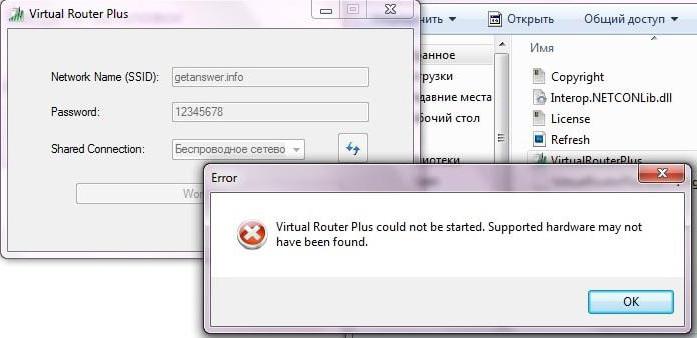
Компютер і інтернет
Помилка «Не вдається запустити «Віртуальний маршрутизатор плюс». Що робити?
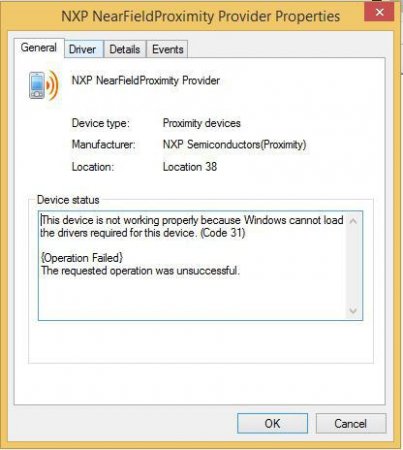
Компютер і інтернет
Помилка "Код 31" при установці драйвера: як вирішити проблему?
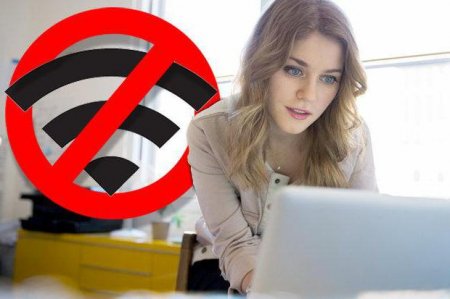
Компютер і інтернет
Бездротове мережеве з'єднання: немає підключення, помилка з'єднання та інші проблеми. Налаштування бездротової мережі Wi-Fi

Компютер і інтернет
Помилка 868. Усунення помилки 868 Windows 7
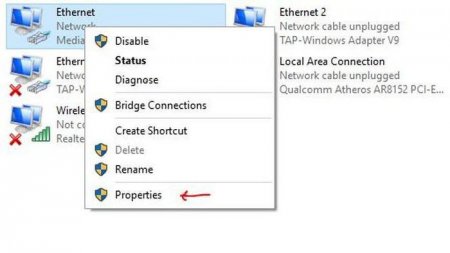
Техніка
Як зайти на роутер TP-Link і його налаштування?
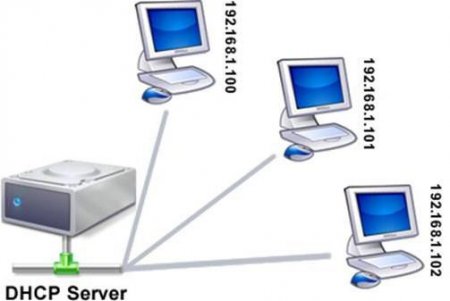
Техніка
Як включити DHCP в Windows: найпростіші рішення
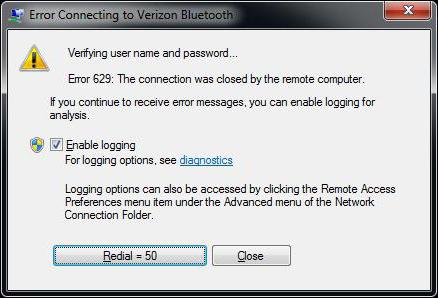
Техніка
Windows: помилка 629. Проблеми і методи виправлення

Техніка
Як підключити ноутбук до wifi?